原标题:"phicomm斐讯FIR-300M无线路由器怎么设置联网"相关路由器设置经验分享。 - 来源:【WiFi之家网】

路由器具有判断网络地址和选择IP路径的功能,它能在多网络互联环境中,建立灵活的连接,可用完全不同的数据分组和介质访问方法连接各种子网,phicomm斐讯FIR-300M无线路由器怎么设置联网?今天我们来看看路由器设置上网的方法,很多朋友不会设置无线路由器,如果你也用phicomm斐讯路由器就可以进来参考一下设置方法
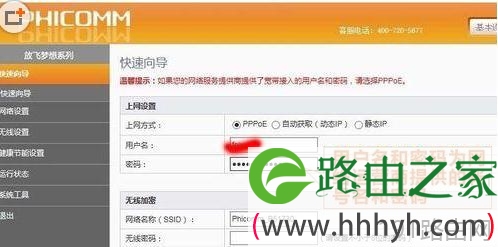
方法步骤
1、配置前准备:
A、请保证您的路由器电源已经处于接通状态。路由器所有的接口暂时不要连接任何网线。
B、将现在插在电脑上的网线拔掉,放到一边,不要连接任何设备。我们将这根网线暂时称之为“网线A”,网线1连接猫的一端不要进行任何操作。
C、您需要有一根额外的网线,我们称之为网线B,网线B一头连接电脑,一头连接路由器数字口,下面的“LAN口”都可以。
D、 刚刚从电脑上拔下来的网线“网线A”插入“WAN口”。
2、打开浏览器(无论你是什么版本的浏览器均可)
3、在地址栏中输入:192.168.1.1
用户名:admin
用户密码:admin
点击登录
4、确实后进入操作界面,你会在左边看到一个设【快速向导】,进击进入(一般的都是自动弹出来的)
5、我们可以看到有三种上网方式的选择,如果你家是拨号的话那么就用PPPoE。动态IP一般电脑直接插上网络就可以用的,上层有DHCP服务器的。静态IP一般是专线什么的,也可能是小区带宽等,上层没有DHCP服务器的,或想要固定IP的。因为我拨号所以选择pppoe。输入上网用户名和密码,一般由网络运营商提供。
6、看下边无线加密部分,网络名称SSID为搜索你无线路路由器的时候显示的名字,密码部分最少8位建议数字+字母。
7、用户信息部分不累述,点击保存路由重启后即可。
相关阅读:路由器安全特性关键点
由于路由器是网络中比较关键的设备,针对网络存在的各种安全隐患,路由器必须具有如下的安全特性:
(1)可靠性与线路安全 可靠性要求是针对故障恢复和负载能力而提出来的。对于路由器来说,可靠性主要体现在接口故障和网络流量增大两种情况下,为此,备份是路由器不可或缺的手段之一。当主接口出现故障时,备份接口自动投入工作,保证网络的正常运行。当网络流量增大时,备份接口又可承当负载分担的任务。
(2)身份认证路由器中的身份认证主要包括访问路由器时的身份认证、对端路由器的身份认证和路由信息的身份认证。
(3)访问控制对于路由器的访问控制,需要进行口令的分级保护。有基于IP地址的访问控制和基于用户的访问控制。
(4)信息隐藏与对端通信时,不一定需要用真实身份进行通信。通过地址转换,可以做到隐藏网内地址,只以公共地址的方式访问外部网络。除了由内部网络首先发起的连接,网外用户不能通过地址转换直接访问网内资源。
(5)数据加密
为了避免因为数据窃听而造成的信息泄漏,有必要对所传输的信息进行加密,只有与之通信的对端才能对此密文进行解密。通过对路由器所发送的报文进行加密,即使在Internet上进行传输,也能保证数据的私有性、完整性以及报文内容的真实性。
(6)攻击探测和防范
路由器作为一个内部网络对外的接口设备,是攻击者进入内部网络的第一个目标。如果路由器不提供攻击检测和防范,则也是攻击者进入内部网络的一个桥梁。在路由器上提供攻击检测,可以防止一部分的攻击。
(7)安全管理
内部网络与外部网络之间的每一个数据报文都会通过路由器,在路由器上进行报文的审计可以提供网络运行的必要信息,有助于分析网络的运行情况。
原创文章,作者:路由器设置,如若转载,请注明出处:https://www.224m.com/25699.html

